ChinaPhone может получать партнерскую комиссию за покупки, сделанные по ссылкам на нашем сайте.
Хотя .dmg — это формат диска macOS, есть ряд причин, по которым вы захотите открыть их на компьютерах с Windows. Вот как начать.
.dmg (Образ диска) суффикс связан с форматом файла архива Дисковой утилиты Apple. Файлы образа диска позволяют хранить файлы и создавать полные тома диска для совместного использования с другими.
.dmg от Apple может содержать АПФС или расширенная версия macOS (ВФС ) тома, тома CD, DVD или Blu-Ray, ИСО9660 (оптические диски) или Microsoft FAT32 или тома extFAT.
При создании образов дисков с использованием macOS включены Дисковая утилита app в /Applications/Utilities у вас также есть возможность защитить паролем или зашифровать файлы изображений.
Вы также можете создать пустые файлы .dmg, дважды щелкнуть их в Finder, чтобы смонтировать на рабочий стол, а затем скопировать в них файлы, перетащив их на значок диска.
Одним из недостатков файлов .dmg является то, что они являются собственным форматом Apple. Большинство других операционных систем, включая Windows, изначально не умеют читать и записывать файлы .dmg.
Благодаря стороннему программному обеспечению и некоторым бесплатным программам вы можете делать это в Windows.
Бесплатные варианты открытия файлов Mac DMG в Windows
Существует ряд бесплатных вариантов открытия файлов .dmg в Windows 11, 10, 8 или 7. Безусловно, самое простое приложение для чтения файлов .dmg в Windows — это отличная и бесплатная утилита сжатия. 7-zip.
Утилита 7-Zip работает в проводнике Windows. После установки все, что вам нужно сделать для доступа к .dmg в Windows, — это установить 7-Zip, а затем дважды щелкнуть изображение .dmg в проводнике, чтобы открыть его. Откроется новое окно с содержимым .dmg.
Кроме того, вы можете щелкнуть правой кнопкой мыши файл .dmg в Windows, а затем в подменю 7-Zip выбрать любой из трех “Извлекать” параметры для извлечения и копирования содержимого .dmg в место, указанное в проводнике Windows.
Работая очень похоже на 7-Zip, другое приложение для Windows, способное извлекать файлы из .dmg, это PeaZip. После установки в Windows процесс извлечения во многом аналогичен 7-Zip: просто щелкните правой кнопкой мыши файл .dmg в проводнике и выберите один из “Извлекать” параметры из всплывающего меню. Выберите место на вашем ПК для хранения файлов.
Еще одна бесплатная альтернатива 7-Zip для Windows. Экстрактор DMG (с платной версией за 10 долларов). Бесплатная версия ограничена файлами размером 4 ГБ, не может извлекать из зашифрованных файлов и может извлекать только пять файлов за раз. Платная версия снимает эти ограничения и позволяет напрямую просматривать содержимое файлов .dmg.
Еще один бесплатный вариант УльтраДМГ (платная версия $40). Версия UltraDMG для Windows, разработанная в основном как средство создания образа загрузочного диска macOS, также позволяет напрямую извлекать содержимое файлов .dmg.
Существуют также бесплатные DMGExtractor и HFSExplorer от Эрика Ларсона (который также работает над продуктом Tuxera, упомянутым ниже). Они требуют Ява установка на Windows для работы.
Еще один бесплатный вариант, если вы немного более технически склонны, — использовать криминалистическое программное обеспечение. СыщикКит и его графический интерфейс, Вскрытие.
Все вышеперечисленные приложения бесплатны или имеют ограниченную бесплатную загружаемую версию вместе с платными версиями.
Как преобразовать файлы .dmg в файлы .iso и .rar
Созданная десятилетия назад, .исо файлы представляют собой стандартный формат изображения, обычно используемый для оптических дисков, таких как CD и DVD, но также может использоваться в качестве универсального формата изображения. Большинство современных операционных систем, включая macOS и Windows, могут открывать образы .iso изначально, в зависимости от фактической файловой системы, используемой в образе .iso.
Как только вы конвертируете файл .dmg в .iso, вы можете открыть файл .iso изначально в Windows, предполагая, что базовая файловая система .dmg — это та, которую Windows умеет читать.
Дисковая утилита Apple имеет возможность конвертировать большинство файлов .dmg в .iso непосредственно в macOS. Для этого:
- Откройте Дисковую утилиту Apple из Finder в macOS
- Выбирать Изображения-> Конвертировать из строки меню
- На панели открытых файлов выберите файл .dmg, который вы хотите преобразовать, и щелкните значок выберите кнопка
- На следующей панели «Сохранить» перейдите к месту назначения, где вы хотите сохранить преобразованный файл.
- Если вы хотите зашифровать новый образ диска, выберите шифрование из Шифрование: меню в правом нижнем углу панели
- Выбирать Мастер DVD/CD от “Формат изображения:всплывающее меню в правом нижнем углу панели
- Нажмите “Конвертировать”
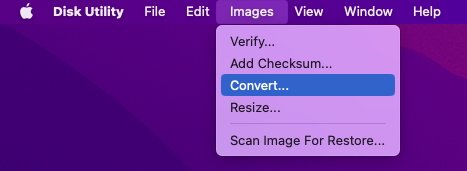
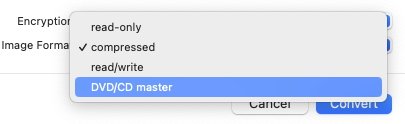
Дисковая утилита отобразит окно прогресса, в котором подробно показано, что она делает во время преобразования, и было ли преобразование успешным или нет:
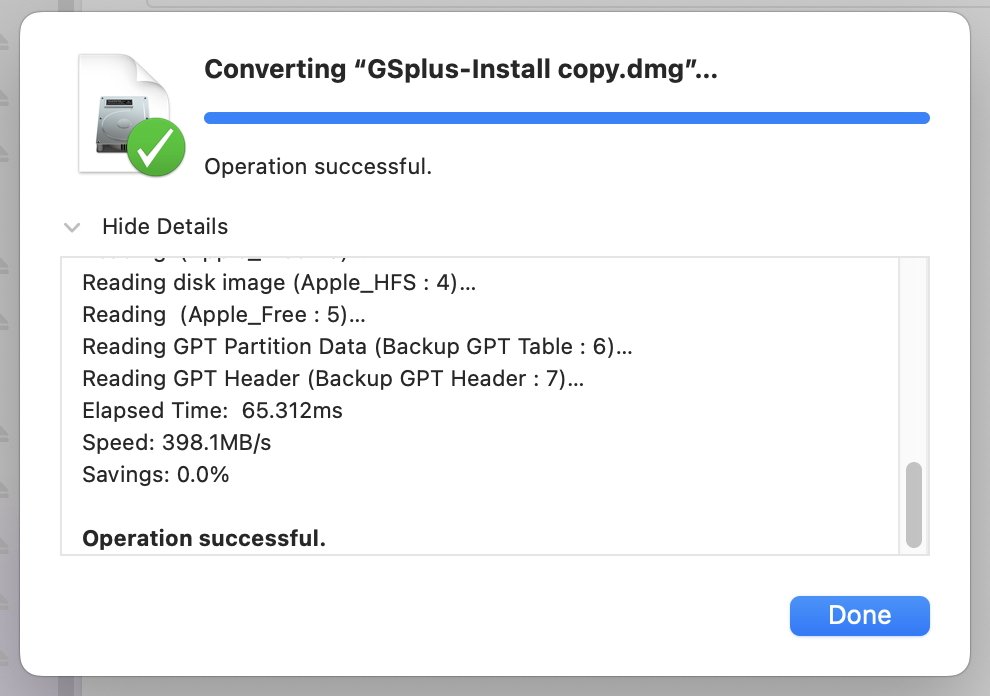
В случае успеха у вас будет файл .cdr в выбранном месте назначения. Просто переименуйте расширение файла .cdr в .iso, и преобразование завершено. Теперь вы можете скопировать файл .iso на свой компьютер с Windows.
Вы также можете использовать инструмент командной строки hdiutil в Терминале, следуя инструкциям на эта страница. Чтобы узнать больше о hdiutil, введите в Терминале:
человек hdiutil и нажмите Возвращаться.
Как конвертировать файлы DMG в Windows
Если вы хотите выполнить преобразование .dmg на ПК с Windows, вам потребуется использовать сторонние инструменты. Большинство сторонних инструментов Windows платные, с бесплатными ограниченными загружаемыми демоверсиями. Ведущими инструментами являются:
Существует также бесплатный онлайн-конвертер .dmg под названием ОблакоКонвертировать, но сначала требуется регистрация по электронной почте, Google, Twitter или Facebook. Если у вас нет быстрого подключения к Интернету, загрузка изображений .dmg может занять некоторое время в зависимости от размера их файлов.
Например, некоторые образы DVD могут иметь размер около 8 ГБ, некоторые образы Blu-Ray — до 50 ГБ.
УльтраISO прост и понятен: установите его, перейдите в Инструменты->Преобразовать и конвертируйте файл .dmg в Windows. Он также может редактировать и извлекать файлы из образов дисков напрямую.
UltraISO поддерживает все версии Windows от Windows 2000 – несколько десятилетия стоит винда. У него также мизерные системные требования: Pentium 166 МГц или выше (да, МГц), всего 64 МБ оперативной памяти и 10 МБ свободного места на диске.
PowerISO также прост и удобен в использовании и предлагает прямое преобразование файлов .dmg, а также множество других опций, связанных с дисками. Он также поддерживает более старые версии Windows до Windows 98.
PowerISO предлагает множество опций, аналогичных UltraISO, включая прямое редактирование изображений, защиту паролем, сжатие, прямое монтирование изображений, а также поддержку аудиоформата компакт-диска и запись. Оба продукта также позволяют создавать загрузочные USB-накопители.
PowerISO также имеет такие же крошечные системные требования, как и UltraISO.
AnyBurn также предлагает простое преобразование файлов .dmg нажатием кнопки, а также множество других функций, связанных с дисками. Он также поддерживает 32-разрядную версию и Windows до Windows 2000 и имеет те же минимальные требования, что и UltraISO и PowerISO.
ТрансМак — еще одна похожая дисковая утилита .dmg для Windows, поддерживающая Windows вплоть до Windows Vista. TransMac также предлагает несколько уникальных функций, таких как форматирование HFS+, разделение и сжатие файлов .dmg, прямая запись .dmg на CD/DVD/Blu-Ray и чтение мультисессионных компакт-дисков Mac (компакт-диски со смешанными форматами томов или несколько томов на одном диске).
Средство просмотра образов дисков SysTools Pro — последняя запись в нашем списке полнофункциональных приложений для доступа к .dmg для Windows, но с высокой ценой в 199 долларов за лицензию для одного пользователя она может быть недоступна для некоторых пользователей. Тем не менее, SysTools Disk Image Viewer Pro имеет функции наравне с другими.
Другим вариантом является использование формат файла .rar как промежуточный формат между .dmg и форматом, понятным Windows (например, .iso).
Две платные утилиты с бесплатными пробными версиями, которые делают это WinRAR (30 долларов США) и WinZip (35 долларов).
Оба продукта умеют преобразовывать файлы .dmg в файлы .rar, которые затем можно распаковать в Windows или экспортировать в формат .iso. Существует три уровня WinZip в диапазоне от 30 до 100 долларов, и все версии WinZip включают версию для Mac.
macOS, конечно же, также умеет читать и записывать формат .zip с помощью встроенной утилиты архивации.
Чтение дисков внешней файловой системы напрямую
ХФС для Windows (19,95 долларов США) и APFS для Windows (49,95 долл. США) — это продукты файловой системы для Windows, которые умеют монтировать и получать доступ к форматам томов Apple HFS+ и APFS на компьютерах с Windows соответственно.
У Paragon также есть аналогичный продукт для macOS (Microsoft NTFS для Mac — $54,99), что делает обратное: позволяет монтировать и получать доступ к дискам Microsoft Windows NTFS на рабочем столе Mac.
Только для домашнего использования Paragon предлагает все три продукты и четвертый продукт – Парагон КэмпТьюн – за те же $54,99 – абсолютная кража. Paragon также предлагает версии APFS для линукс и Андроид.
Используя продукты Paragon и Tuxera, легко изображение ваши файлы .dmg на физический носитель, такой как флэш-накопитель USB, а затем просто вставьте флэш-накопитель в компьютер с Windows — и наоборот с Windows на Mac (при условии, что вы приобрели сторонние продукты Mac).
Для этого может потребоваться дополнительный шаг, но это упрощает доступ к чужим файловым системам на других компьютерах, поскольку не нужно выполнять преобразование.
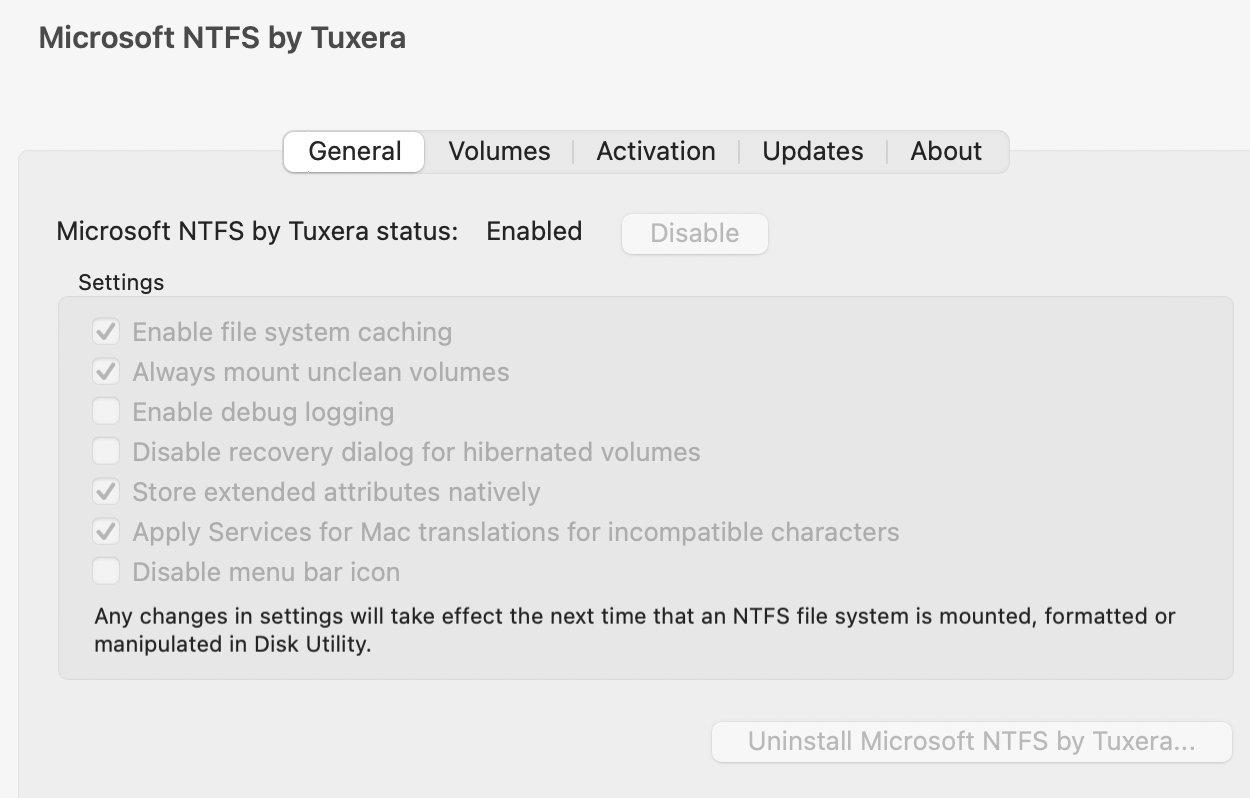
Устаревшие заметки
Есть несколько других бесплатных приложений для Windows, которые либо позволяют вам получить доступ к файлам .dmg, либо конвертировать их в форматы, понятные Windows, но они не обновлялись годами, и поэтому некоторые из них предназначены только для 32-разрядных операционных систем или более старых версий. из macOS.
Две такие утилиты dmg2img Питер Ву и dmg2iso.
есть течение Страница GitHub для dmg2iso, но вам придется собрать его самостоятельно, следуя приведенным инструкциям. На странице не указано, было ли само приложение обновлено для современных версий macOS.
Также имейте в виду, что если вы пытаетесь открыть древние .dmg, .smi или .img файлы от Мак ОС 9 или ранее, созданные несколько десятилетий назад, эти образы дисков могут содержать старые файлы Mac, содержащие вилки ресурсов. Если вы попытаетесь скопировать эти файлы на ПК с Windows без установленной сторонней поддержки HFS+, это может разрушить ветки ресурсов файлов, что сделает файлы непригодными для использования в более старых версиях macOS или Mac OS 9.
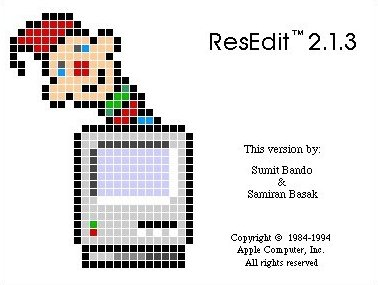
Гарантированный способ сохранить ветки ресурсов в старых файлах Mac — это создать их образ с диска Mac в macOS Extended (HFS+) .dmg, а затем открыть .dmg только как том только для чтения.
Если вы хотите получить доступ к своим файлам .dmg на компьютерах с Windows, у вас есть множество вариантов — как бесплатных, так и платных. В следующей статье мы рассмотрим, как создавать физические носители для переноса файлов между платформами независимо от формата диска.

Добавить комментарий